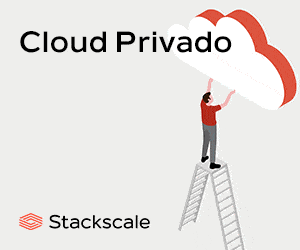La adquisición de VMware por parte de Broadcom ha agitado el ecosistema de virtualización empresarial. Muchas organizaciones están reevaluando sus opciones y, en este contexto, soluciones como Nutanix han ganado protagonismo. Aunque Nutanix lleva años en el mercado con una propuesta sólida de infraestructura hiperconvergente, su edición gratuita, Nutanix Community Edition (CE), es ahora más relevante que nunca.
En este artículo te explicamos cómo instalar paso a paso Nutanix CE, ideal para montar un laboratorio en casa o una prueba de concepto (PoC) sin costes de licencia. Y lo mejor: se puede desplegar incluso en una máquina virtual.
¿Qué es Nutanix CE?
Nutanix Community Edition es una versión gratuita de su plataforma de virtualización que permite experimentar con la tecnología AHV (Acropolis Hypervisor), Prism Element y otras herramientas del ecosistema Nutanix. Aunque está limitada a entornos no productivos y no ofrece soporte oficial, es perfecta para aprender y familiarizarse con la solución.
Requisitos mínimos para instalar Nutanix CE
- Al menos 3 discos virtuales o físicos:
- Uno para el hipervisor
- Otro para el CVM (Controller VM)
- Y uno para los datos
- Virtualización activada en BIOS o a través del hipervisor anfitrión
- 64 GB de RAM
- Procesador con soporte de VT-x/AMD-V
- Una única tarjeta de red es suficiente
Instalación paso a paso (resumen)
- Descarga y preparación
Desde tu cuenta en la web de Nutanix, descarga la ISO de Nutanix CE y, si lo necesitas, los drivers para máquinas virtuales Windows. - Creación de la VM (en este ejemplo con VMware Workstation)
- Asignar 64 GB de RAM y 8 vCPU
- Crear 3 discos virtuales de al menos 200 GB cada uno
- Activar la virtualización en el apartado de CPU
- Instalación del sistema
Al arrancar desde la ISO, el instalador reconocerá los discos y permitirá asignar:- IP del host
- IP del CVM
- Subnet y gateway
- Configuración del cluster
Desde la consola del CVM (vía SSH), se lanza el comando: bashCopiarEditarcluster -s 10.23.10 create --redundancy_factor=1Una vez finalizado, se pueden verificar los servicios con: bashCopiarEditarcluster status - Ajustes adicionales
Se añaden DNS, NTP y la IP externa del cluster con comandosncli, como: bashCopiarEditarncli cluster add-to-name-servers servers=10.23.1.1 ncli cluster set-external-ip-address external-ip-address=10.23.1.12 ncli cluster set-name name=cluster-tig23 ncli cluster add-to-ntp-servers servers=150.214.94.5 - Acceso vía web
Accede a la consola web de Prism enhttps://<IP externa>:9440, donde podrás iniciar sesión conadminy la contraseña por defectonutanix/4u, que deberás cambiar en el primer acceso.
¿Qué se puede hacer con Nutanix CE?
Una vez instalado, Nutanix CE permite:
- Crear y gestionar máquinas virtuales
- Configurar almacenamiento distribuido
- Explorar Prism Element (gestión de nodos)
- Añadir más nodos para crear clusters reales
- Instalar Prism Central y ampliar las capacidades de gestión
Conclusión
Nutanix CE es una herramienta poderosa para cualquier profesional IT que quiera aprender sobre entornos hiperconvergentes o explorar alternativas a VMware. A pesar de que no está pensada para entornos en producción, permite conocer de primera mano cómo funciona Nutanix y prepararse para certificaciones o despliegues reales.
En futuros vídeos y artículos, exploraremos cómo desplegar más servicios, trabajar con Prism Central y analizar el rendimiento de este entorno incluso en hardware modesto.
¿Te animas a probar Nutanix CE? ¿Ya lo estás usando en tu laboratorio? ¡Cuéntanos tu experiencia!